很多用户在日常处理图片时会考虑使用图片拼接在线网站来快速拼接图片,对此可以选择的网站很多,像Fotor、ImgOnline和PicMonkey网站都可以。如果我们是打算把图片制作为GIF动图的话,则往往要使用万兴喵影这样专业的视频剪辑软件,接下来说说这两种图片处理方法的操作流程。
我们想要快速拼接图片同时电脑上还没有图片处理软件时,选择图片拼接在线网站是不错的选择。我们需要先准备好要拼接的图片以及保持良好的网络环境,之后便是选择一个在线网站来上传图片进行拼接,我们以Fotor网站为例介绍下具体的图片拼接操作。
步骤一:
打开浏览器访问https://www.fotor.com网站,等待缓冲结束后点击网站首页的【制作拼图】按钮后等待页面跳转。
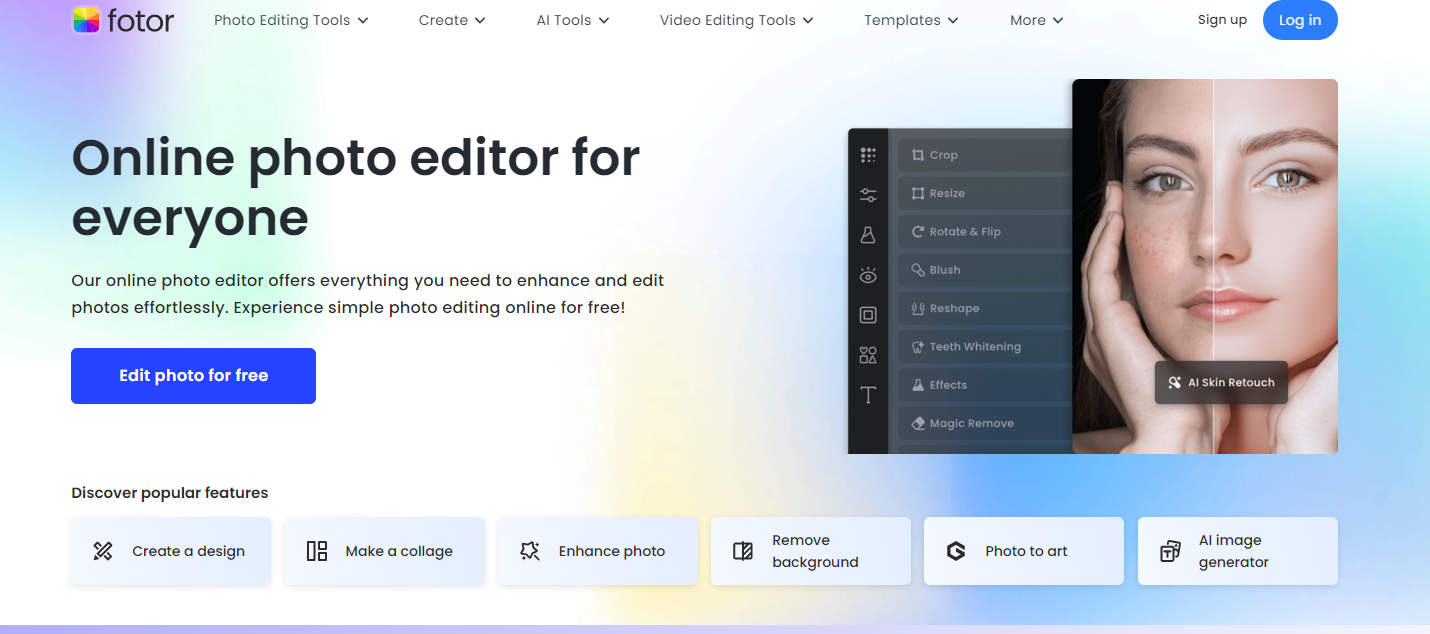
步骤二:
点击左侧【布局】栏目下具体的图片拼接模板,然后点击右侧【添加图片】按钮,在跳出的窗口中选择要拼接的图片。
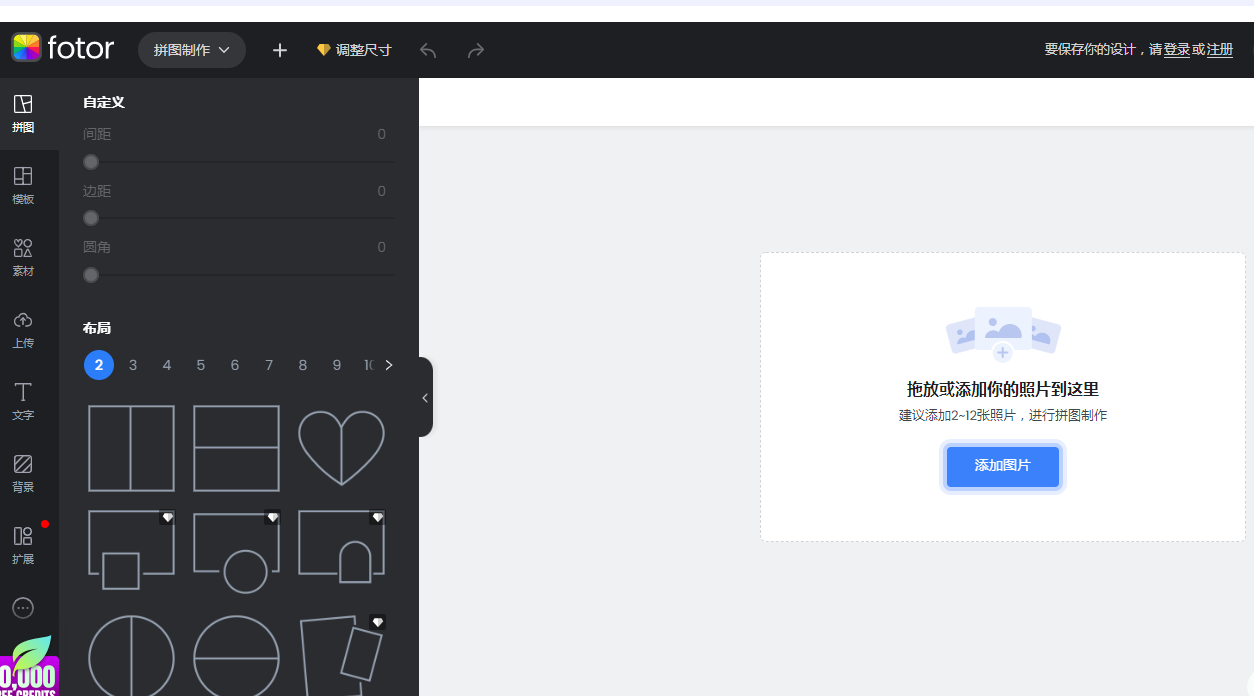
步骤三:
上传图片需要等待,如果想要单次上传多个图片则在窗口中按住Ctrl键不动即可多选图片,上传后图片会以模板的样式进行拼接。
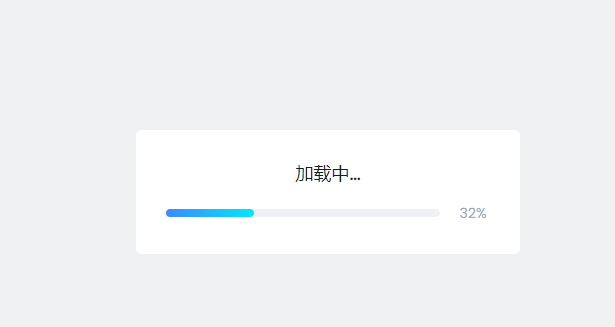
步骤四:
使用鼠标移动裁剪框还可以调整拼接尺寸,确认无误后点击右上方的【下载】按钮即可将拼接的图片下载到本地。
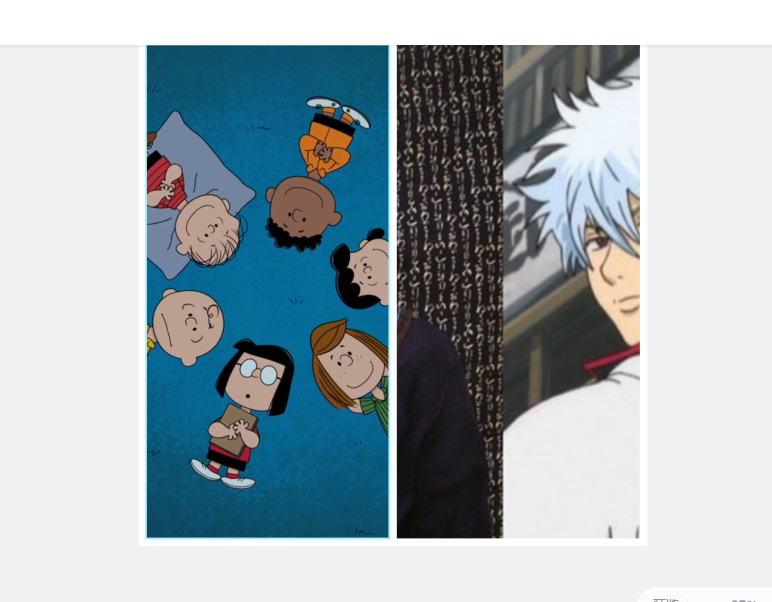
刚才介绍了图片拼接在线操作的方法,对于需要处理图片以及电脑上没有安装图片处理软件的用户而言可以收藏几个在线编辑图片的网站,而且需要注意的是通过线上网站拼接图片时既要注意网络环境是否良好,还要避免处理太大的图片,因为很可能导致图片拼接在线操作非常卡顿,接下来再来说说使用万兴喵影来制作GIF图片的流程。
步骤一:
启动新版万兴喵影后点击【新建项目】按钮,进入视频剪辑界面后点击左上方的【导入】按钮,在窗口中选择需要制作为GIF动图的图片,按住Ctrl键可以多选。
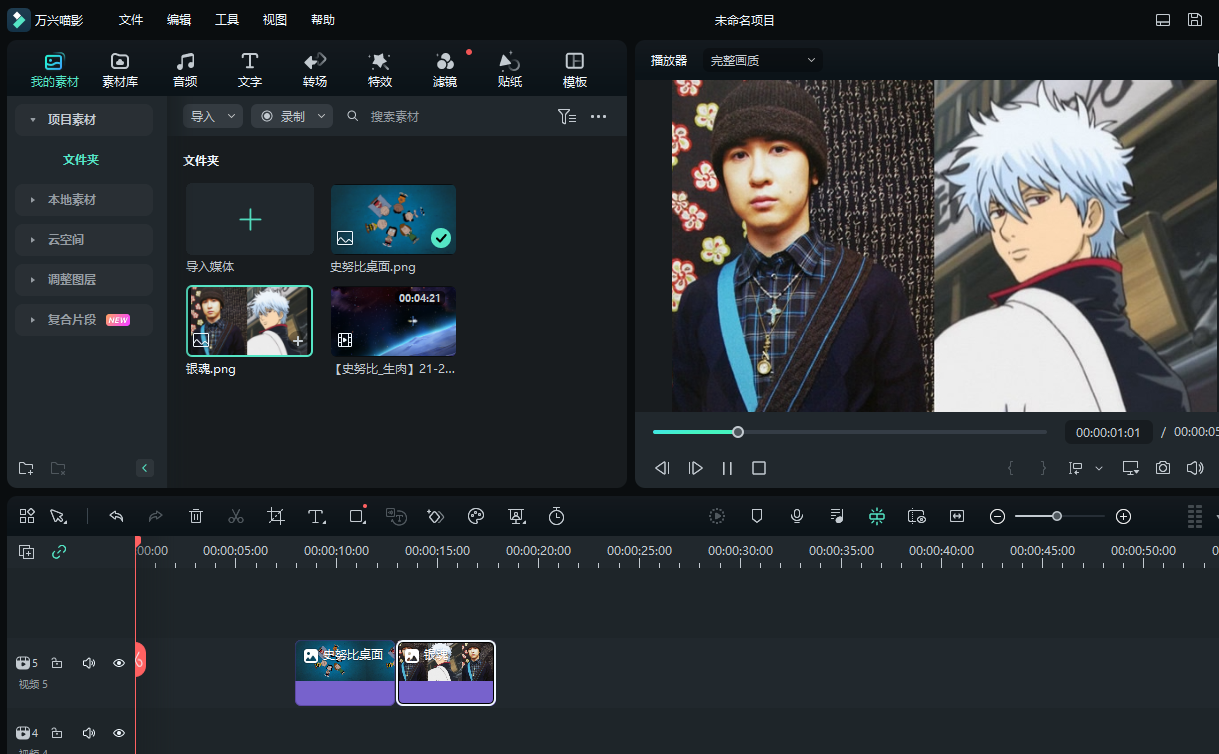
步骤二:
将图片导入媒体库后,再使用鼠标拖拽的方式将其拉入到下方的时间线上,我们可以通过在时间线上拖拽的方式控制其时长。
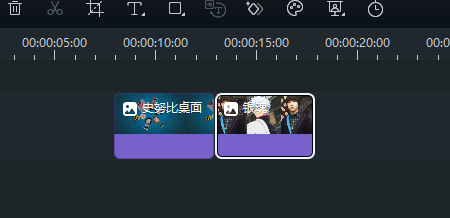
步骤三:
点击右上方的【导出】按钮,然后在弹出的对话框中选择【GIF】格式,点击【导出】按钮即可将动图保存到本地。
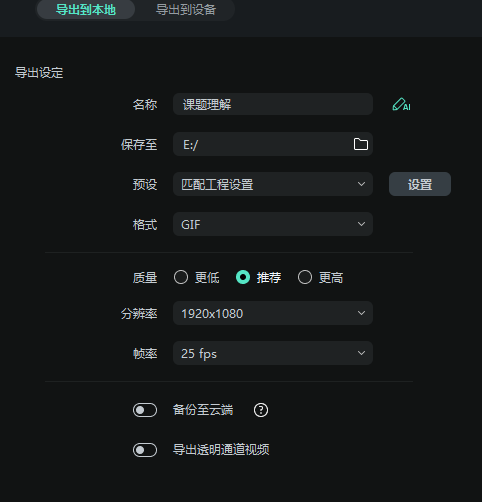
刚才介绍了使用图片拼接在线网站进行图片拼接的方法,而实际上使用万兴喵影也可以实现图片拼接,那就是使用万兴喵影的分屏功能,其操作流程如下:
步骤一:
启动万兴喵影后点击【新建项目】按钮,然后再点击左上方的【导入】按钮,按住Ctrl键多选图片导入媒体库并且使用鼠标将其拖拽到时间线。
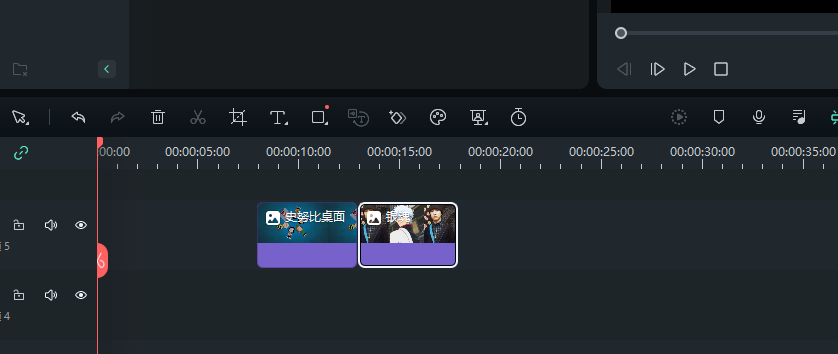
步骤二:
点击顶部导航栏的【模板】按钮,再点击左侧的【分屏素材】后,选择我们需要的拼图样式,使用鼠标拖拽到时间线上,等待下载后即可应用。
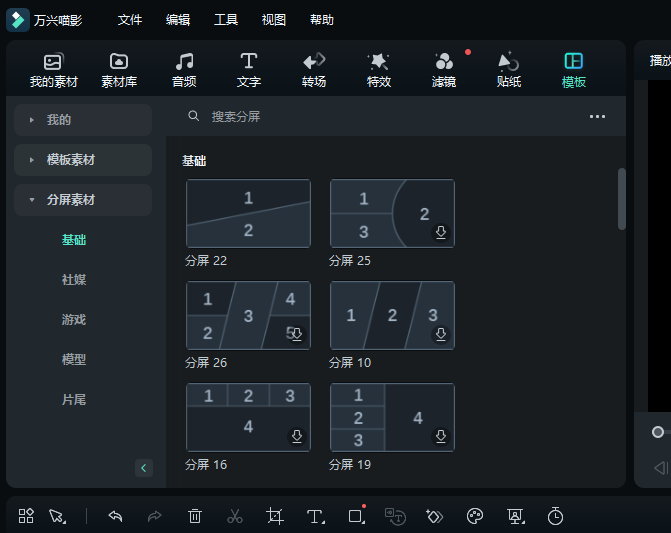
以上介绍的就是图片拼接在线操作方法以及使用万兴喵影制作GIF动图的方法,如果我们日常处理图片或者视频文件较多,那么还是建议使用PC端软件来处理,这样就不用担心使用图片拼接在线网站时出现断网和卡顿的情况。









